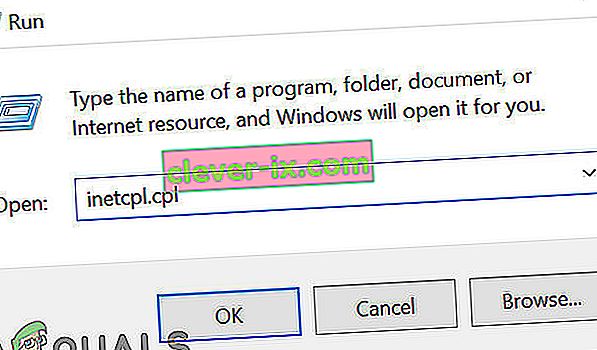Různé chybové kódy Destiny 2 nejsou pro uživatele PC ani konzoly nic zvláštního a zdá se, že hráči jsou docela nešťastní, když vidí, že některé chyby zůstávají nevyřešeny, což činí hru nehratelnou.
Chybový kód Buffalo se může objevit na různých platformách a existuje několik příčin tohoto problému. Někdy jsou to právě servery, které procházejí údržbou, a někdy je problém s účty, které uživatelé používají k hraní hry. Vždy můžete zkontrolovat stav různých serverů pro dostupnou platformu kliknutím na odkazy níže:
- Stav sítě PlayStation: //status.playstation.com
- Stav Xbox Live: //support.xbox.com/xbox-live-status
- Podpora Blizzard: //battle.net/support/
Postupujte podle pokynů uvedených níže a ujistěte se, že vyzkoušíte každé z řešení, abyste chybu opravili a zabránili jejímu opakování.
Řešení 1: Odstraňte určitý soubor
Někteří uživatelé tvrdí, že jednoduché odstranění souboru hry Destiny z počítače jim pomohlo problém vyřešit. Tato oprava je samozřejmě omezena na uživatele PC, kteří bojují s chybovým kódem Buffalo, takže pokud jste hráčem na PC a pokud dostáváte chybový kód Buffalo každý den, vyzkoušejte toto řešení okamžitě.
- Na klávesnici pomocí kombinace kláves Windows + R otevřete dialogové okno Spustit.
- Zadejte% appdata% a otevřete jej kliknutím na OK.

- Přejděte dolů, dokud neuvidíte složku Bungie, a otevřete ji.
- Otevřete složku DestinyPC, najděte složku Prefs a otevřete ji.
- Pravým tlačítkem klikněte na soubor cvars.xml a klikněte na Odstranit.
- Znovu otevřete hru Destiny a zkontrolujte, zda je problém vyřešen.
Řešení 2: Odhlaste se z BattleNet a znovu se přihlaste
Zdá se, že odhlášení z klienta BattleNet fungovalo pro spoustu lidí, protože problém je někdy se samotným klientem. Destiny je jediná hra, kterou lze spustit pouze zevnitř klienta, a nespuštění hry může být někdy obviňováno z klienta.
- Otevřete aplikaci BattleNet Desktop poklepáním na ni.
- Klikněte na ikonu Desktopové aplikace uvnitř klienta (modrý levý horní symbol) a vyberte možnost odhlášení.

- Otevře se nové okno s výzvou k opětovnému přihlášení. Udělejte to a zkontrolujte, zda je problém nyní vyřešen.
Řešení 3: Ke spuštění hry použijte VPN
Používání VPN může být složité řešení a měli byste se vždy poradit se svým poskytovatelem sítě, abyste zjistili, zda je použití VPN v pořádku. Používání VPN je v některých zemích také nezákonné, takže se na to podívejte. Různí lidé uvedli, že používání VPN ke spuštění hry fungovalo a měli byste také vědět, že po úspěšném spuštění hry můžete program VPN ukončit, protože jej již nebudete potřebovat.

Řešení 4: Změňte server na jiné místo
Uživatelé mohli chybový kód obejít jednoduše změnou oblasti v desktopové aplikaci Blizzard. Zdá se, že některé z chybových kódů jsou specifické pro server Bungie, což znamená, že změna umístění vás může vést na jiný server, kde problém nemusí nastat.
- Zavřete aplikaci Destiny 2 a navštivte cílovou stránku Destiny 2 v desktopové aplikaci Blizzard.
- Požadovanou oblast budete moci změnit z rozbalovací nabídky, která se zobrazí pod tlačítkem „ Přehrát “.
Řešení 5: Pokračujte v pokusu o připojení
Někdy za to mohou servery, zvláště pokud jsou příliš přeplněné, což má za následek různé podivné chybové kódy. Dokonce Bungie navrhl uživatelům, že by se měli pokusit o několik minut opětovné připojení, než se pokusí opravit chybový kód jinými způsoby.
Navíc existuje spousta uživatelů, kteří potvrdili, že trpělivost se vyplatila a brzy mohli normálně pokračovat ve hře.
Řešení 6: Kontrola stavu předplatného
Než přejdeme k dalším technickým řešením, musíte se ujistit, že vaše předplatné je stále aktivní a funguje podle očekávání. Podle oficiální dokumentace, pokud vypršela doba předplatného, hra nebude dávat žádné známky toho, že vypršelo předplatné, ale uvede chybový kód Buffalo .
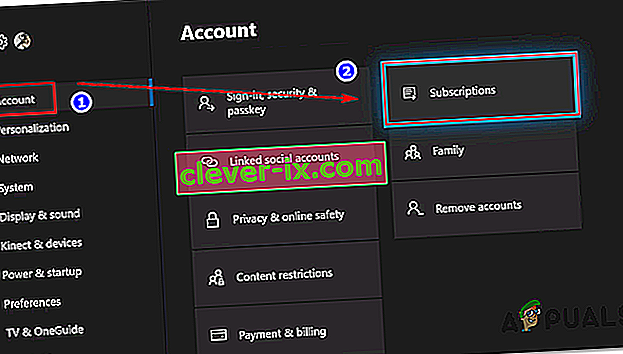
Po obnovení předplatného restartujte hru a po odhlášení z klienta se znovu přihlaste a zkontrolujte, zda je problém vyřešen.
Řešení 7: Odhlášení z jiného počítače
Dalším zajímavým scénářem, kterému uživatelé čelili, bylo, že pokud byl uživatel přihlášen do jiného počítače se stejným účtem, došlo k chybovému kódu. Je to primárně proto, že Destiny neumožňuje přihlašování uživatelů do hry na dvou různých strojích; na jeden účet je povolen pouze jeden.
Pokud jste přihlášeni, měli byste se odhlásit z účtu na jiných zařízeních. Pokud nevíte, který počítač je přihlášen, můžete zvážit změnu hesla a ujistit se, že je zaškrtnuta možnost „ Odhlásit se ze všech přihlášených zařízení “. .
Řešení 8: Zakázání antivirového / internetového ochranného softwaru
Další věc, kterou byste měli zkontrolovat, je, zda je zakázán antivirový software nebo jiné moduly ochrany internetu. Tento software je v konfliktu se síťovou komunikací Destiny a způsobuje problémy se sítí, jako je ten diskutovaný.

V tomto řešení byste měli dočasně deaktivovat veškerý antivirový software v počítači, zastavit veškerou internetovou ochranu / brány firewall a zkusit znovu spustit Destiny. Pokud problém zmizí, můžete do softwaru přidat výjimku. Mezi tyto aplikace patří například Norton WiFi Privacy .
Řešení 9: Změna na automatickou IP
Pokud používáte statickou IP adresu, zvažte její změnu na automatickou konfiguraci. Narazili jsme na případy, kdy i protokoly jako IPv6 způsobovaly chybový kód Buffalo. Totéž platí i pro systémy DNS. Toto chování lze vysvětlit kvůli skutečnosti, že hra používá ve svém interním systému automatickou správu konfigurace IP.
Můžete si poznamenat statické adresy IP / servery DNS používané ve vašem počítači na přístupné místo pro případ, že byste je chtěli později obnovit.
- Stiskněte Windows + R, do dialogového okna napište „inetcpl.cpl“ a stiskněte Enter.
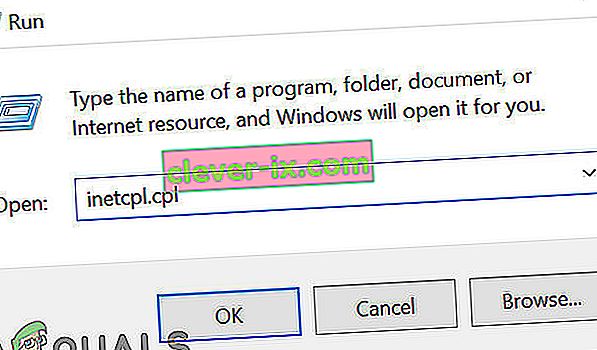
- V okně správy internetu klikněte na Připojení a poté vyberte Nastavení LAN .

- Nyní nastavte všechna nastavení na Automaticky . Uložte změny a ukončete.
- Restartujte počítač úplně a zkontrolujte, zda je problém vyřešen.
Řešení 10: Čekání na obrazovce načítání
Jako poslední možnost se pokusíme počkat, až hra zareaguje sama. Existuje řada případů, kdy místo klepnutí na jiná tlačítka nebo myš čekání na obrazovce načítání, když se hra zasekne, obvykle problém vyřeší a chybový kód Buffalo se neobjeví.
Je to proto, že během této doby hra navazuje připojení k serverům. Může to trvat o něco déle než obvykle, ale nakonec to funguje.